
Si está olvidando su bloqueo de patrones en Motorola, un restablecimiento de fábrica de su teléfono lo recuperará fácilmente. Pruebe estas rutas de reinicio para desbloquear el patrón del teléfono Motorola si se olvida.
Es una experiencia angustiosa estar bloqueada de su teléfono Motorola debido al bloqueo de patrones olvidados. La buena noticia es que un teléfono Motorola puede ser desbloqueado por un reinicio de fábrica de diferentes maneras. Sigue leyendo si no tiene idea de cómo desbloquear Motorola cuando olvidó el patrón, asegurando que pueda recuperar el acceso.
El desbloqueador de Android es casi una excelente herramienta de reinicio de patrones de Android, que ofrece una solución de reinicio externa directa para eliminar el bloqueo de patrón en cualquier teléfono Motorola. También puede desbloquear contraseña, pin, huella digital, reconocimiento facial, así como los bloqueos de Google FRP en minutos.
Elija cualquiera de las mejores herramientas de desbloqueo de Motorola para Moto E, Moto G, Moto S, Moto X y más series que se adaptan principalmente a su necesidad de evitar el bloqueo del patrón cuando lo olvidó o no lo sabe.
¿Olvidó su patrón para desbloquear el teléfono Motorola? ¡Factory reiniciarlo!
Cuando olvidó su patrón para desbloquear la pantalla de bloqueo de su Motorola, su mejor opción es borrar su teléfono para recuperar el acceso completo.
El método más fácil sería aprovechar Google Find Hub para borrar su dispositivo de forma remota, pero esto requiere que la función se habilite antes de olvidar el patrón del teléfono Motorola. Si nunca ha configurado Google Find Hub, puede intentar restablecer su Motorola de fábrica cuando se bloquea usando el modo de recuperación, o una herramienta de terceros como AppGeeker Android Unlocker.
Revisemos las diversas formas de resolver el problema de «Olvidé mi patrón de Motorola» y «Cómo desbloquear el patrón del teléfono Motorola si se olvida», en un intento de pasar por alto el bloqueo de la pantalla y entrar en su teléfono inteligente sin un patrón, pin o contraseña.
Después de restablecer el patrón olvidado en Motorola, puede usar su cuenta de Google para configurar su teléfono desde el cero, restaurar sus datos desde Google y crear un nuevo bloqueo de pantalla. Si nunca ha respaldado su dispositivo Moto, toda su información se perderá al reiniciar.
Use Google Find Hub para desbloquear el patrón de Motorola olvidado
Dado que no puede acceder a la configuración para restablecer su teléfono Motorola y su bloqueo de patrones que olvidó, el primer método de desbloqueo del teléfono Motorola es probar el servicio gratuito de Google llamado Find Hub, Find My Device.
Comencemos por mencionar que su Motorola se registra en su cuenta de Google y se active la función Find Hub. Esto le permitirá localizar un teléfono perdido en un mapa, restablecer un teléfono Motorola y desbloquearlo sin el patrón de bloqueo de pantalla.
Aquí le mostramos cómo restablecer la fábrica de un teléfono Motorola en caso de que esté bloqueado sin desbloquear el patrón con la ayuda de Google Find Hub. Por supuesto, el proceso requiere que su dispositivo esté conectado a una red de datos Wi-Fi o celular.
1. En un navegador de su PC, navegue a Sitio web de Google Find Hub.
2. Inicie sesión con su cuenta de Google que está asociada con su teléfono Motorola.
3. Cuando vea su dispositivo Moto que se muestra en el panel izquierdo, haga clic en él.
4. Elija Dispositivo de reinicio de fábricaseguido de Próximo.
![]()
5. Ingrese su contraseña de Google nuevamente para verificar que sea usted, luego haga clic en Próximo para confirmar. No puede borrar su dispositivo de forma remota a menos que proporcione las credenciales legítimas.
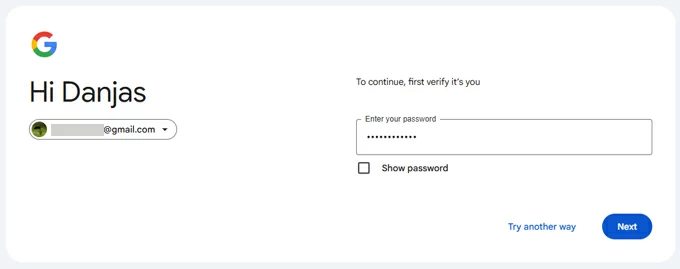
6. Después de la verificación, golpear Reiniciar > Borrar. Google debe comenzar a restablecer la fábrica del teléfono Motorola sin la contraseña o el patrón, eliminando la pantalla de bloqueo por completo.
Cuando termine, revise los pasos de configuración y obtenga acceso a la Motorola para el control total. Asegúrese de iniciar sesión con sus credenciales de cuenta de Google para el bypass de Motorola FRP después del reinicio.
Use el desbloqueador de Android para restablecer el teléfono Motorola después de olvidar el patrón
Utilizar el desbloqueador de Android de AppGeeker confiable que desbloquea un bloqueo de patrón olvidado en un teléfono Motorola es una buena alternativa a la limpieza remota de Google Hub si la función no está encendida de manera proactiva o su teléfono está fuera de línea.
El software es un buen lugar para comenzar para una solución robusta de desbloqueo de teléfonos Android con una alta tasa de éxito, lo que le ayuda a realizar rápidamente un restablecimiento de fábrica y eliminar la pantalla de bloqueo cuando perdió o olvidó el paten, el pin, el patrón y la biometría, así como el bloqueo de FRP cuando olvidó su cuenta de Google después del reinicio.
Compatible con todos los teléfonos Motorola y diseñado para ser fácil de usar, AppGeeker Android Unlocker ofrece un asistente paso a paso para que no se preocupe por cómo desbloquear el bloqueo de patrones de Motorola si se olvida. Ahora, siga estos pasos para restablecer el patrón olvidado:
Paso 1. Inicie el desbloqueador de Android en su PC con Windows.
Paso 2. Elegir Eliminar la contraseña de pantalla Modo en la interfaz principal para un desbloqueo de patrones de Motorola. Puede usar esto para tratar con su contraseña de Motorola olvidada.

Paso 3. Luego, en la ventana del software, elija Motorola.

Paso 4. Conecte su teléfono Motorola bloqueado a su computadora a través de una conexión USB. Si la herramienta no la detecta, haga clic en el enlace «el dispositivo está conectado pero no se puede reconocer» y obtenga el manual para ingresar el modo de recuperación.

Paso 5. Cuando estés listo, presione el Eliminar ahora botón. Este es el último paso para desbloquear el patrón de su teléfono Motorola y evitar la pantalla de bloqueo.
Deje que la herramienta elimine el patrón de bloqueo olvidado del dispositivo Motorola Android.

Después de un tiempo, su teléfono se restablece y reinicia como nuevo, lo que le permite acceder sin el patrón requerido. Complete la configuración inicial y restaure los datos de una copia de seguridad de Google si tiene uno.
Suggested read: Cómo desbloquear el patrón de bloqueo de un teléfono Samsung sin restablecer de fábrica
Use el modo de recuperación para restablecer la fábrica del teléfono Motorola cuando se bloquea sin patrón
También puede intentar un reinicio de fábrica externo del dispositivo Moto si no puede recordar el patrón de pantalla de bloqueo, incluso no tiene una computadora cerca. Todo lo que necesita hacer es presionar las combinaciones de botones adecuadas para activar el menú Modo de recuperación integrado en el sistema del dispositivo, donde puede obligar al teléfono Motorola bloqueado a borrar, eliminando un patrón olvidado, contraseña o código PIN lo más rápido posible.
Aquí está la guía para desbloquear el bloqueo de patrones olvidados de Motorola sin PC por un reinicio externo a través del modo de recuperación. Para que el reinicio funcione, asegúrese de que su dispositivo tenga al menos un 30% de carga de batería.
- Apague el teléfono Motorola por completo.
- Mantenga presionando ambos Volumen hacia abajo y Fuerza Botones para abrir el menú de arranque.
- Presione el Volumen hacia abajo botón para navegar a Modo de recuperacióny presionar Fuerza botón para que se seleccione. Esto obliga a su teléfono a iniciar el modo de recuperación.
- Si la pantalla del dispositivo muestra un robot Android con una marca de exclamación roja o «sin comando», presione el Fuerza botón y manténgalo, luego presione y suelte el Volumen botón.
- El menú de recuperación de Android debe abrir con una lista de opciones.
- Presione el Volumen Botones para dirigirse a Borrar datos / restablecimiento de fábrica opción y presione Fuerza botón para seleccionarlo.
- Luego seleccione Restablecimiento de datos de fábrica usando el Volumen botón y Fuerza botón. Espere un par de segundos para dejar que su teléfono Motorola se reinicie automáticamente. Todo el contenido y la configuración de su voluntad se eliminan.
- Finalmente, elige Sistema de reinicio ahora y presionar Fuerza botón para reiniciar el dispositivo.
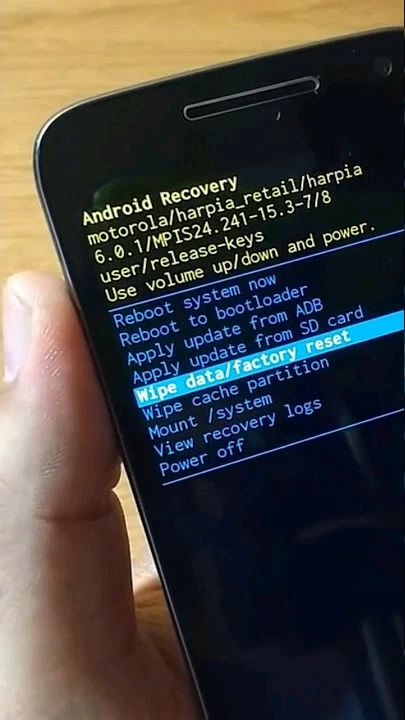
Después de reiniciar, configure y desbloquee su teléfono Motorola sin patrón, contraseña o PIN. Para desbloquear la pantalla «Verificar su cuenta» para su uso completo nuevamente, simplemente ingrese la cuenta de Google que se sintió previamente con su dispositivo.
¿Puedo desbloquear el bloqueo de patrones de Motorola sin restablecimiento de fábrica?
Sí, hay dos formas posibles de desbloquear un teléfono Motorola sin reinicio de fábrica: extender el desbloqueo de la función de patrón, olvidada solo para Android 4.4 o anterior.
Desbloquee el teléfono Motorola cuando se olvida el patrón con desbloqueo extendido
Si ha configurado Extender Uplock (anteriormente Smart Lock), puede desbloquear Motorola sin su bloqueo de patrón en ciertas circunstancias. Por ejemplo, puede ingresar automáticamente en su dispositivo al llevarlo a casa o cerca de otro dispositivo que haya especificado.
Además, la función de desbloqueo de extensión incorporada permite acceder a su teléfono sin restablecer la fábrica de su moto. Sin embargo, funciona solo si lo configura antes de olvidar su patrón para evitar su pantalla de bloqueo de Motorola.
En caso de que aún tenga acceso a su dispositivo Moto, use estos pasos para habilitar la extensión de desbloqueo:
- En la aplicación Configuración, vaya a Seguridad y privacidad > Más seguridad y privacidad.
- Grifo Extender el desbloqueo.
- Cuando se le solicite, verifique su PIN, patrón o contraseña.
- Elija en cuyo caso mantener su Motorola desbloqueada: Detección en el cuerpo, Confiado Colocadoy Dispositivos de confianza.
Con la configuración de desbloqueo Extend, sabe que puede abrir la Motorola después de olvidar el código de desbloqueo de bloqueo de patrones, cuando se cumplen las circunstancias específicas.
Restablecer el patrón olvidado en Motorola a través de la función del patrón olvidado
En Android 4.4 Kitkat o versiones inferiores, perder u olvidar el patrón en el dispositivo Moto, como Moto X, Moto X Developer Edition, Droid Ultra, Droid Maxx y Droid Mini, no es un gran dolor gracias a la característica de «Patrón Olvidado», que puede activarse después de 5 intentos fallidos para desbloquear su dispositivo. Otorga a los usuarios que usen la cuenta de Google asociada para restablecer el bloqueo de patrones sin perder datos y desbloquear la pantalla de bloqueo.
La única advertencia es que debe recordar su ID de Google y su contraseña para poder desbloquear el patrón de Motorola olvidado. Esto es lo que debes hacer.
1- En la pantalla bloqueada, ingrese el bloqueo de patrón incorrecto al menos cinco veces hasta que vea la opción «Olvidó el patrón» en la parte inferior.
2- Haga clic en el Patrón olvidado para proceder.
3- Verifique Ingrese los detalles de la cuenta de Google.
4- Siga las indicaciones para completar su cuenta de Google y contraseña.
5- Toque Iniciar sesión.
6- Después de iniciar sesión, restablezca el patrón de pantalla olvidado configurando uno nuevo. Puede acceder a su teléfono con el nuevo patrón.
De esta manera, debería poder desbloquear su pantalla si ha olvidado su bloqueo de patrones de Motorola sin necesidad de restablecer la fábrica todo el dispositivo, lo que resulta en la pérdida de datos si no tiene una copia de seguridad en su lugar.
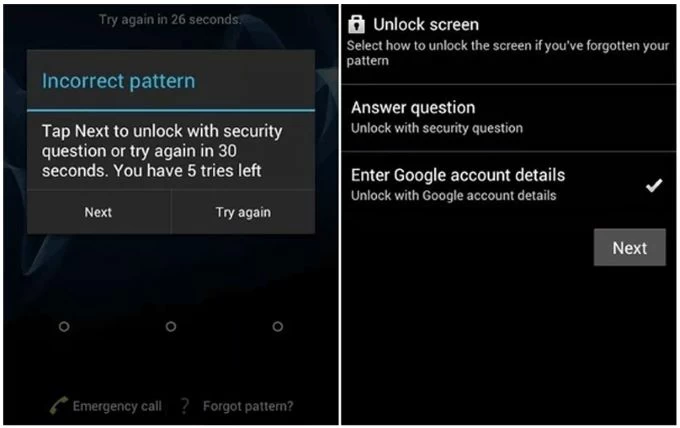
Eso es todo. Hacer que su patrón de pantalla se olvide de desbloquear un teléfono Motorola requiere que reinicie y borre el dispositivo, lo que eliminará el bloqueo del patrón y le permitirá restaurar el acceso. Aunque puede desbloquear el patrón olvidado sin perder datos, las rutas tienen limitaciones.
